- 公開日:
エクセルで引き算の結果をマイナス(-)表示にする方法
この記事では、エクセルで引き算の結果をマイナス(-)表示にする方法をご紹介します。
エクセルで引き算の結果をマイナス(-)で表示すると、一目でその数値が負であることがわかります。
もし引き算をした結果に「▲」符号がついたり、「()」内で数値が表示されてしまった場合などにお役立ていただけます。
マイナス(-)表示とは?
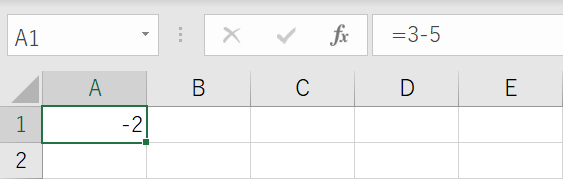
マイナス(-)は、0未満の数値につく符号です。
エクセルには計算機能があり、様々な計算をすることができます。計算の結果が0未満の場合、数値の前にマイナスが表示されます。
もし引き算をしてマイナスが表示がされない場合、セルの書式設定を変更することでマイナスを正しく表示させることができます。
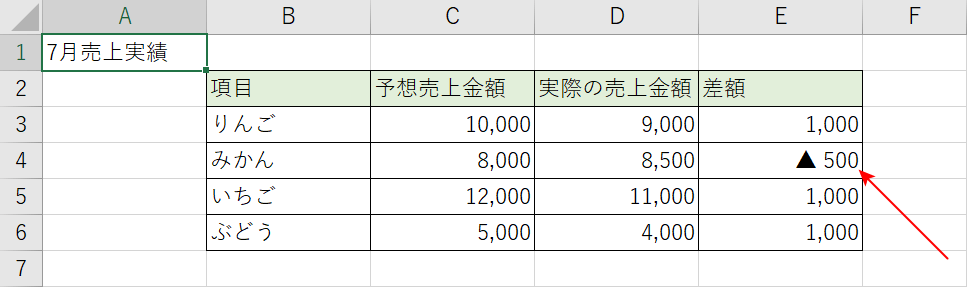
例えば、上の画像のE4セルには、みかんの予想売上金額から実際の売上金額を引き算した結果が表示されています。通常であれば、「-500」と表示されるべきところが「▲ 500」となっています。
これは、表示形式が「▲ 1,234」に設定されているため、マイナスが表示されていません。
以下で、セルの書式設定で表示形式を変更する方法をご説明します。
エクセルで引き算の結果をマイナス(-)表示にする方法
エクセルで引き算の結果をマイナス(-)表示にする方法をご紹介します。
①マイナス表示にしたいセル(例:E4)を選択し、右クリックします。②セルの書式設定を選択します。
「セルの書式設定」ダイアログボックスが表示されます。①表示形式タブ、②数値、③負の数の表示形式から「-1,234」の順に選択し、④「OK」ボタンを押します。
セルの数値がマイナス(-)表示になったことが確認できました。
ちなみに、セルの書式設定はショートカットキー「Ctrl + 1」でも開くことができます。
Macの場合のショートカットキーについては、以下の記事で説明しています。
